FARO設定前に!GA4拡張計測機能の初回推奨設定について①
GA4情報
こんにちは、FAROチームです。
UA終了予定から半月が経ち、GA4を利用し始めている方も多いと思います。
GA4を利用する際に推奨する「拡張計測機能の設定」について2回に分けてご紹介いたします。
GA4では、拡張計測機能の設定をすることで取得が楽になるデータがあります。
それでは拡張計測機能はどのように設定するのでしょうか。
実は、とても簡単でトグルボタンをONにするだけなんです。
取得できるデータについてFARO分析メンバーがまとめているので、該当項目についてぜひ読んだ上で設定してみてくださいね。
「拡張計測機能」とは?
拡張計測機能とは、トグルボタンをONにするだけで予め設定されているイベントを自動で取得できるようになる機能です。
トラッキングコードの編集や追加は必要はなく、設定後すぐにデータの取得が始まります。
GA4ではトグルボタンで取得する・しないを選択できる拡張計測機能がある
GA4ではトグルボタンにて、自社に必要な拡張計測機能を設定します。
デフォルトで取得できるものありますが、注意が必要です。
ページビュー数はデフォルトで計測されますが、それ以外のイベントはトグルボタンをオンにして保存することで計測が開始されます。
今回は拡張計測機能の設定で用意されているイベント7項目のうち、4つをご紹介いたします。
- ページビュー数(デフォルトでオン。オフにはできない)
- スクロール数
- 離脱クリック
- サイト内検索
- フォームの操作
- 動画エンゲージメント
- ファイルのダウンロード
まず、拡張計測機能を開いてみましょう。
GA4画面を開き、左下の「管理」(歯車ボタン)>「プロパティ設定」列より、「データの収集と修正」の中にある「データストリーム」をクリックして該当するストリームを開きます。
▼拡張計測機能を設定できる部分。
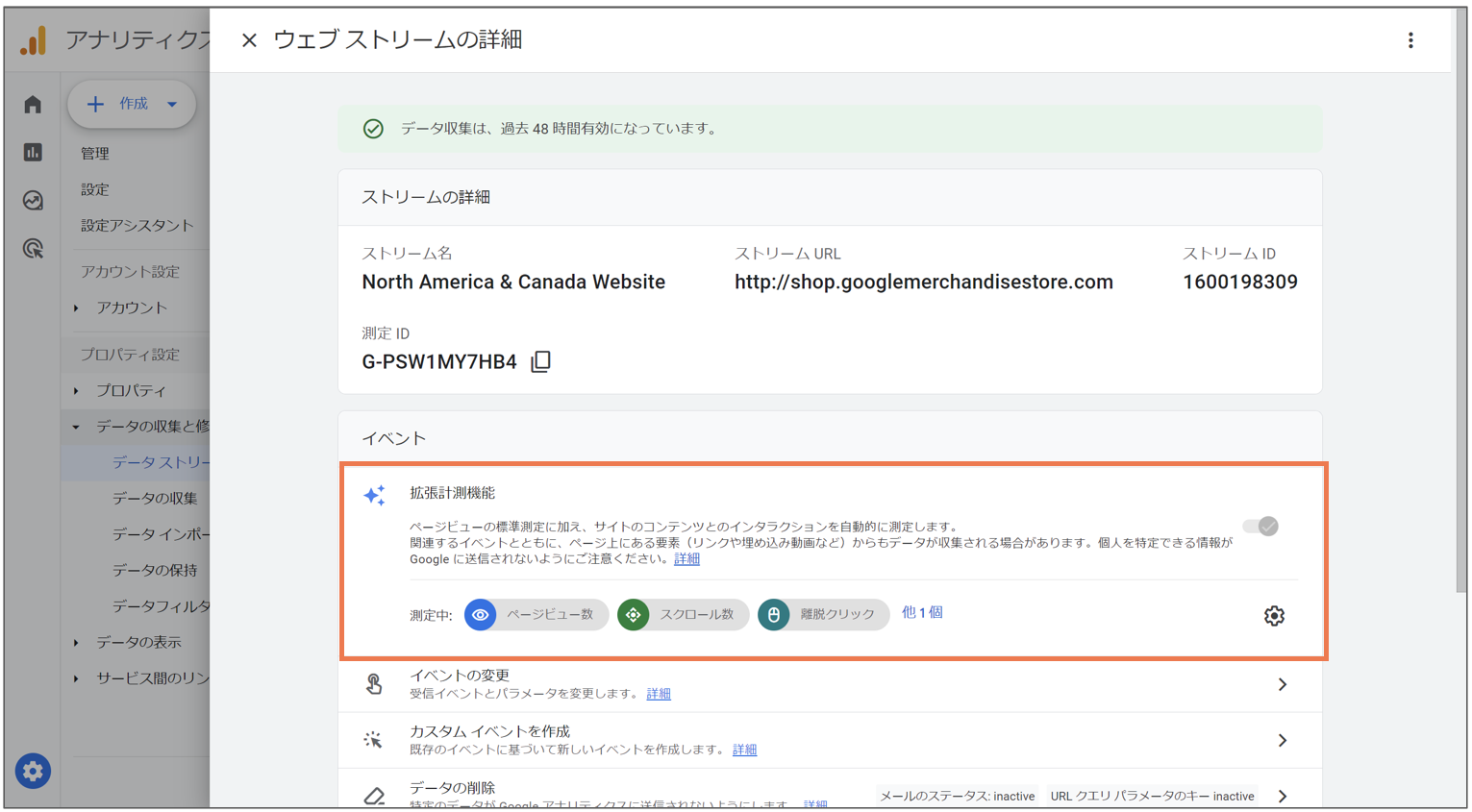
「拡張計測機能」の右下にある歯車ボタンをクリックすると、拡張計測機能の設定が表示されます。トグルボタンがオンになっていればそのイベントが収集されています。
※権限が不足している場合、ボタンを押しても画面は切り替わりません。
▼下記のキャプチャでは「フォームの操作」以外のイベントが測定されていることになります。
.png)
拡張計測機能の内容
拡張計測機能部分を上からご説明します。
1.ページビュー数
- サイト訪問時にpage_viewイベントを発生させます。デフォルトでオンであり、オフにすることはできません。
- イベントに紐づくパラメータとして、以下の2つが自動で取得されます。
- page_location(ページの場所。ユーザーがアクセスしたウェブページの完全なURLで、ドメインやクエリも含むURL)
- page_referrer(ページの参照URL。ユーザーが対象のページにアクセスする前にアクセスしていたURL)
「詳細設定を表示」ボタンを押すと、「ブラウザの履歴イベントに基づくページの変更」という項目があり、これはデフォルトでオンになっています。
- この設定はSPAサイト(Single Page Application:シングルページアプリケーションの略語で、単一のページでWebアプリケーションを動的に構成する設計)のウェブサイトにおいてpage_viewを発生させるための設定です。
- もしGTMで「履歴の変更」に基づくカスタムイベントを設定している場合、このチェックボックスがオンになっているとPVの二重計測が発生する可能性があります。
- 「履歴の変更」と「ブラウザの履歴イベントに基づくページの変更」はイベントの発生タイミングや取得される内容などが若干異なるため、サイトに適した設定が必要です。
▼詳細設定部分。通常のウェブサイトであれば設定を変更する必要はありません。
.png)
2.スクロール数
- ユーザーが各コンテンツの90%ラインまで初めてスクロールしたときに「scroll」イベントが発生します。
- イベントに紐づくパラメータは発生しません。
- 「探索」ではこのイベントに紐づけられる「スクロール済みの割合(percent_scrolled)」ディメンションが用意されており、「90」という値が入力されています。このディメンションを使い、指標にイベント数やアクティブユーザー数を指定することでスクロールイベントが発生した数がカウントできます。
90%よりも細かいデータが取得したい場合はこのイベントはオフにして、GTMでの実装を行うことをお勧めします。
3.離脱クリック
- 別のドメインへ遷移するリンクがクリックされた場合に「click」イベントが発生します。
- クロスドメイン設定を行っている場合、設定したドメインへの遷移ではイベントが発生しません。
- イベントに紐づくパラメータとして、以下の5つが収集されます。
- link_classes(リンクのクラス:アウトバウンドリンクまたはファイルダウンロード用の HTML class属性)
- link_domain(リンクドメイン:アウトバウンドリンクまたはファイルダウンロード用のリンク先ドメイン)
- link_id(リンクID:アウトバウンドリンクまたはファイルダウンロード用の HTML id 属性)
- link_url(リンクURL:アウトバウンドリンクまたはファイルダウンロード用の完全な URL)
- outbound(アウトバウンド・ブール値。リンク先が別ドメインの場合、「true」というテキストが表示されます。)
4.サイト内検索
- ユーザーがサイト内検索を行った場合に「view_search_results」イベントが発生します。
- イベントに紐づくパラメータとして、「search_term」が取得されます。「探索」ではカスタムディメンション「検索キーワード」として利用できます。
- デフォルトでは、以下の5つのクエリパラメータがついている場合にサイト内検索キーワードが取得されます。
- デフォルトでは以下のクエリパラメータがついている場合にキーワードが取得されます。
■s
■search
■q
■query
■keyword
- 複数のパラメータが存在する場合は、最初に一致したパラメータの値が保持されます。
もしサイト内検索実行時のクエリパラメータが異なる場合、利用中のクエリパラメータの値を追加することでデータを取得することが可能です。
▼上記以外のクエリパラメータでサイト内検索キーワードを表示している場合、使っているクエリパラメータを追加することでデータが取得できます。
.png)
- サイト「FUNQ」でのテスト例
▼FUNQでは検索時のクエリパラメータは「s」であるため、追加設定なしでデータが取得できます。
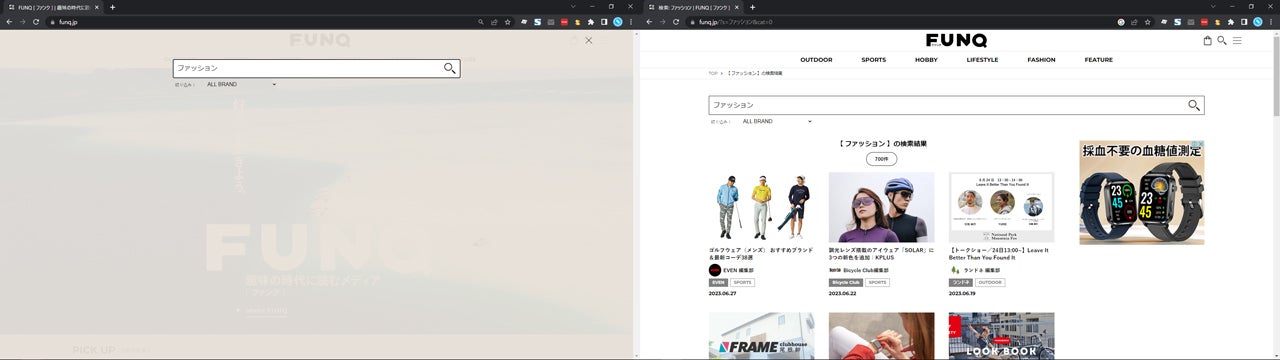
今回は拡張イベント計測機能の初回推奨設定より4つについて詳細説明いたしました。
次回は残り3つのご説明予定です。
ぜひ、推奨設定をお試しください。
FARO設定前に!GA4拡張計測機能の初回推奨設定について②はこちらから
分析のプロへのご相談もお待ちしております。
▼詳細はこちらから▼
.jpg)
FAROチーム
